Зелений екран використовується для зйомки об'єктів перед плоским екраном одного кольору. Цей екран зазвичай блакитного або зеленого кольору, тому часто його називають ефектом "блакитного екрану" або "зеленого екрану". Хромакей в реальному часі дає змогу перетворити певні кольорові ділянки на прозорі. Це дає змогу нашаровувати джерела відеосигналу. Це техніка візуальних ефектів (VFX), коли два зображення або відеопотоки накладаються - тобто компонуються - разом. Однією з найпопулярніших функцій Zoom Call є віртуальний фон, який дозволяє відображати зображення або відео в якості фону під час наради в Zoom Room.
Як працює зелений екран
Зелений екран дозволяє вставляти будь-які фонові зображення за акторами та/або переднім планом. Він використовується у кіновиробництві (також у новинах і прогнозах погоди), щоб просто розмістити потрібне тло за об'єктом, актором або якір. Коли фон недоступний - наприклад, вигадана, інопланетна, історична, футуристична чи навіть просто важкодоступна локація - на допомогу приходить зелений екран.
Після того, як матеріал відзнято, за справу беруться композитори. Нове тло композитується (тобто два зображення або відеопотоки накладаються один на одного) на кадр. Потім за допомогою функції chroma key виділяють обраний колір (зазвичай зелений) і видаляють його цифровим способом, роблячи прозорим. Це дозволяє іншому зображенню просвічуватися. При використанні більш складних 3D-технологій цей процес може додати будь-який новий елемент (дим, вогонь, дощ тощо) до складних рухомих кадрів.
Чому зелений?
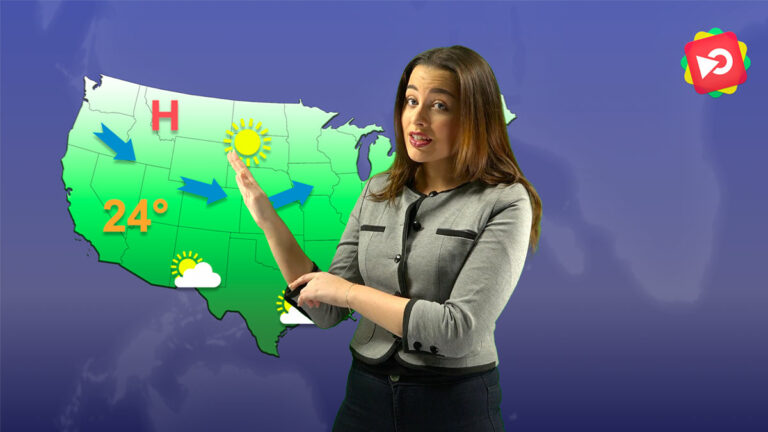

Зелений використовується з тієї простої причини, що це найменш ймовірний колір, який можна знайти у відтінках людської шкіри. Отже, його можна легко видалити на етапі постпродакшну, якщо припустити, що перед екраном буде людина. За часів аналогової плівки це був дорогий процес. Однак з появою цифрових камер і програм для редагування відео, які працюють на будь-якому домашньому комп'ютері, майже будь-хто може використовувати його без зайвих витрат. Все, що вам потрібно зробити, це замінити зелений екран на обраний вами фон і престо - ви у Венеції або на марсіанській поверхні.
Але зелений колір підходить не для всього. Ви не зможете зняти жабеня Керміта на зеленому екрані - він зникне! У цьому випадку ви зазвичай використовуєте синій екран, "другий у черзі" колір.
Ключове правило - жодних збігів у кольорах. Фон повинен бути абсолютно іншого кольору, ніж об'єкт зйомки. Інакше, якщо, скажімо, ваш актор одягне яскраво-зелену краватку перед зеленим екраном, у нього на грудях, де має бути краватка, з'явиться прозора смужка!
Зелений проти синього екрану
З появою цифрових камер високої роздільної здатності хроматичні ключі обробляються найчистішим способом з найвищою яскравістю. Як результат, ви зможете отримати чистий ключ без жодних шумів, і часто без складних налаштувань освітлення. З іншого боку, зелений колір також досить яскравий. Це призводить до більшої кількості розливів, а також до того, що зелений колір може відбиватися і переливатися на людину, яка стоїть перед ним. Це може бути досить складно, коли вам доведеться прибирати його на постпродакшені. Щоб уникнути цієї проблеми, переконайтеся, що між фоном і людиною, яка стоїть перед ним, є достатня відстань.
Зелений також є чудовим вибором, якщо ви компонуєте відео на денному тлі. Залишки зелені набагато краще поєднуються з денними кадрами. Однак це може бути досить складно, якщо ви хочете поєднати зелений на темному фоні.
Сині екрани потребують вдвічі більше світла, ніж зелені, часто на цілу витримку. Різниця в яскравості також призводить до набагато меншого переливу кольорів. Сині екрани ідеально підходять для відтворення нічних або темних умов. Кольорокорекція на синіх екранах також набагато чистіша, ніж на зелених. Переливи зеленого можуть призвести до безладної роботи з кольором на етапі постпродакшну, що може з'їсти багато вашого часу в монтажній кімнаті. Але пам'ятайте, незалежно від того, який екран ви використовуєте, переконайтеся, що ви знімаєте в нестислому форматі. Це забезпечить збереження більшої кількості даних у кадрі і значно полегшить роботу з відзнятим матеріалом на етапі постпродакшну.
Як налаштувати зелений знімок екрана
Ніяких зелених або світловідбиваючих поверхонь: Уникайте зеленого кольору, як чуми. Не дозволяйте об'єкту зйомки носити або тримати в руках щось зелене, інакше ділянки стануть прозорими, коли буде застосовано хромакей. Світловідбиваючі матеріали також не підходять. Блискучі об'єкти (наприклад, окуляри, великі прикраси, реквізит тощо) вбиратимуть зелений колір з екрану і також стануть прозорими. Хоча дуже маленькі прикраси зазвичай не заважають.
Підготуйте грим: Можливо, вам знадобиться підправити макіяж, оскільки на зеленому фоні актори можуть виглядати блідими і хворобливими.
Увімкнути глибину: Щоб отримати повний кадр вашого актора, вам потрібно буде повернути камеру назад, щоб зняти всю фігуру. Крім того, рекомендується дотримуватися достатньої відстані між об'єктом зйомки і зеленим екраном, яка зазвичай становить не менше 6 футів, щоб уникнути "розтікання". Залежно від об'єктива, вам зазвичай потрібна глибина 25-30 футів для повноформатного кадру, який не зачіпає краї фону.
Для досягнення найкращих результатів використовуйте зелений екран "під куполом": Щоб показати актора/об'єкт з голови до ніг, зелений екран повинен продовжуватись по стіні і переходити на підлогу під його ногами. Бухта (вигнутий кут, де стіна стикається з підлогою) згладить перехід від стіни до підлоги. Це чудовий спосіб уникнути тіней і жорстких ліній, які спричиняють градієнтні зміни зеленого фону.
Налаштування освітлення
Під час налаштування освітлення для зелених екранів потрібно звернути увагу на кілька факторів, які можуть зіпсувати ваш кадр і завдати вам багато клопоту під час постпродакшну. Найкращий спосіб уникнути цього - правильно налаштувати освітлення і дотримуватися його. Давайте розглянемо деякі основні принципи освітлення та типи світла, які найкраще підходять для зелених екранів.
- Налаштуйте зелений екран таким чином, щоб він був максимально гладким, і розтягніть його, щоб позбутися будь-яких зморшок. Крім того, ви можете повісити його якомога вище, щоб вага тканини розправила всі складки. Зверніть увагу на те, чи немає на стінах або підлозі зеленого екрану великих слідів або потертостей.
- Створіть м'яке і рівномірне світло на зеленому екрані (без тіней і гарячих точок).
- Переконайтеся, що ви освітлюєте зелений екран на кілька ступенів нижче об'єкта. Не варто бити на екран сильним світлом, оскільки це може призвести до того, що зелене світло відбиватиметься від екрана на об'єкт дослідження. Якщо ви освітлюєте екран занадто темно, це призведе до появи тіней на екрані. Найкраще освітлювати зелений екран трохи темніше, ніж об'єкт дослідження.
- Освітлюйте об'єкт зйомки та зелений екран окремо. Після рівномірного освітлення екрану освітліть об'єкт зйомки, як ви це робите зазвичай.
- Уникайте тіней. Найкращий спосіб зробити це - переконатися, що між об'єктом і зеленим екраном є достатня відстань. Це може бути трохи складно, якщо у вас маленька кімната. І навпаки, якщо зелений екран маленький, а оператор хоче зняти все тіло, вам доведеться перемістити об'єкт зйомки ближче до екрану. Ви можете зменшити кількість тіней, піднявши світло і відсунувши його вбік. Це дозволить відкинути тіні на землю та по краях.
- Знімайте з широкою діафрагмою. Якщо екран не буде розфокусований, вам буде легше вирівняти невідповідності на екрані.
Тримайте камеру нерухомо
Для створення простих зелених скріншотів тримайте камеру повністю статично. Зафіксуйте камеру, щоб об'єкт зйомки не виглядав так, ніби він вібрує або підстрибує на тлі, коли камера навіть трохи рухається. Масштабування також виглядає дивно. Ваш об'єкт буде виглядати так, ніби він зменшується або збільшується по відношенню до фону. Ви можете використовувати керування рухом і трекери руху для більш складних 3D-знімків, але це додасть роботи команді VFX.
Це майже все, що вам потрібно знати для початку роботи. Ці поради допоможуть вам провести зйомку без проблем і уникнути клопоту на етапі постпродакшну. З часом і практикою зйомки на зеленому екрані можуть відкрити для вас абсолютно новий, майже необмежений творчий простір.
Оригінальне джерело https://morningannouncement.com/how-to-green-screen/



